Die Macht der Erinnerungsbewahrung
Haben Sie schon einmal in einer vergessenen Ecke Ihres Dachbodens eine verstaubte Schachtel mit verblichenen Schwarz-Weiß-Fotos entdeckt? Diese wertvolle Schnappschüsse fangen Momente ein, die in der Zeit eingefroren sind und Geschichten und Emotionen aus unserer Vergangenheit festhalten. Sie dokumentieren Familientreffen, Kindheitsabenteuer und besondere Anlässe, die es verdienen, in Ehren gehalten zu werden, ohne dass man weiß, wie man alte Fotos restaurieren kann. Aber die Zeit kann unbarmherzig sein und diese geliebten Fotos anfällig machen für Risse, Kratzer, verblassende Farben und sogar Staub.
Keine Angst! Die Techniken der Fotorestaurierung können Ihren alten Fotos neues Leben einhauchen und sie von verblassten Relikten in lebendige Erinnerungen der Vergangenheit. Dieser Blog-Beitrag führt Sie durch zwei Methoden der Fotowiederherstellung:
- Traditionelle Restaurierung mit Photoshop (für technisch Versierte)
- KI-gestützte Wiederherstellung mit SuperID Enhancer (mühelos und schnell)
Am Ende dieses Leitfadens, you’ll be equipped to choose the best approach for your specific needs and transform your old photos into crisp, clear visuals.

Teil 1: Traditionelle Restaurierung mit Photoshop
Let’s imagine you have a black and white photograph from your grandparents’ wedding that you want to restore. This photo may be creased, scratched, and have faded colors. While it holds sentimental value, its current state may not fully convey the joy and significance of the occasion. Here’s a step-by-step approach to restoring it using Photoshop:
A. Was Sie brauchen:
- Scanner (wenn Ihr Foto ein physischer Abzug ist): Mit einem Scanner können Sie Ihr physisches Foto in ein digitales Format umwandeln, um es in Photoshop zu bearbeiten.
- Computer mit installiertem Photoshop: Adobe Photoshop is a powerful image editing software that offers tools for photo restoration. A free trial is available if you don’t have a current subscription.
- Grundlegende Kenntnisse der Photoshop-Werkzeuge: While in-depth knowledge isn’t necessary, some familiarity with tools like the “Healing Brush” and “Clone Stamp” will be helpful.
B. Schritt-für-Schritt-Anleitung:
i. Digitalisieren Sie das Foto:
- Wenn es sich bei Ihrem Foto um einen physischen Abzug handelt, schließen Sie den Scanner an Ihren Computer an und stellen Sie sicher, dass die Scanner-Software installiert ist.
- Legen Sie das Foto mit der Vorderseite nach unten auf das Scannerbett und stellen Sie die Scanauflösung auf mindestens 300 dpi (Punkte pro Zoll) ein, um eine gute Qualität zu erzielen. Je nach Größe und Detailreichtum des Fotos können auch höhere Auflösungen erforderlich sein.
- Zeigen Sie eine Vorschau des Scans an und passen Sie bei Bedarf den Ausschnitt oder die Helligkeit an, bevor Sie das gescannte Bild als JPEG- oder PNG-Datei speichern.
ii. Öffnen Sie das Bild in Photoshop:
- Photoshop starten auf Ihrem Computer.
- Go to the “Datei” menu and select “Öffnen Sie.”
- Locate the saved file of your scanned photo and click “Öffnen Sie” to import it into the Photoshop workspace.
iii. Entfernung von Staub und Kratzern:
- Photoshop bietet Werkzeuge zum Entfernen von Staub, Kratzern und kleinen Rissen, die die Bildqualität beeinträchtigen können.
- The “Punktuelles Heilen Pinselwerkzeug” is a popular choice. Select this tool from the toolbox and adjust the brush size based on the size of the imperfections you want to remove. Click and hold on a clean area near the imperfection, and then “Farbe” over the imperfection to Kopieren Sie die sauberen Pixel and “heilen” the damage.
- The “Klon-Stempel-Werkzeug” allows you to copy pixels from a pristine area of the image and use them to cover up imperfections. Select the tool, hold “Alt” (or “Option” on Mac) and click on a clean area to define the source point. Then, release “Alt” and click on the imperfection to cover it with the copied pixels. Adjust the brush size and opacity of the tool for optimal results.
iv. Farbkorrektur (optional):
- Wenn Ihr Foto schwarz-weiß ist, Sie aber eine kolorierte Version wünschen, bietet Photoshop Werkzeuge für Farbanpassungen. Das Einfärben von Schwarz-Weiß-Fotos kann jedoch ein komplexer Prozess sein, der zusätzliche Techniken erfordert, die über den Umfang dieses Leitfadens hinausgehen.
- Tools like “Selektive Farbe” and “Hue/Saturation” allow you to adjust color balance and saturation. Experimenting with these tools can be time-consuming and requires a good understanding of color theory for natural-looking results.
v. Anpassung von Pegel und Kurven:
- Verblichenen Fotos fehlt es oft an Kontrast und Lebendigkeit.
- The “Ebenen” and “Kurven” adjustment tools in Photoshop allow you to enhance the overall contrast and brightness of the photo, making details appear more visible.
- The “Ebenen” tool uses sliders to adjust the darkest and lightest areas of the image (blacks and whites) along with mid-tones (areas between the extremes).
- The “Kurven” tool offers more granular control over tonal adjustments within the image
vi. Schärfen (fakultativ):
- Im Laufe der Zeit können Fotos aufgrund von Alter oder unsachgemäßer Lagerung unscharf werden.
- The “Schärfen” filter in Photoshop can enhance details and edges, making the photo appear crisper.
- Seien Sie jedoch vorsichtig mit einer Überschärfung, die zu unerwünschten Artefakten wie Lichthöfen an den Kanten führen kann. Verwenden Sie den Filter mit einer leichten Berührung und passen Sie die Einstellungen für Stärke und Radius an, um eine subtile Schärfung zu erzielen.
C. Speichern Sie Ihr restauriertes Foto:
- Once you’re satisfied with the restoration process, it’s crucial to save your work without altering the original photo.
- Go to the “Datei” menu and select “Save As.”
- Wählen Sie eine neuer Dateiname für Ihr restauriertes Foto, um es vom Original zu unterscheiden.
- Wählen Sie ein geeignetes Dateiformat wie JPEG (für das Web oder die Weitergabe) oder PNG (für verlustfreie Qualität) und passen Sie bei Bedarf die Komprimierungseinstellungen an.
- Click “Speichern Sie” to create a new file containing your restored version of the old photo.
D. Die Grenzen der traditionellen Restaurierung:
Die traditionelle Restaurierung mit Photoshop bietet zwar leistungsstarke Werkzeuge, hat aber auch ihre Grenzen:
- Zeitaufwendig: Der Prozess kann zeitaufwändig sein, insbesondere bei stark beschädigten Fotos, und erfordert Geduld und Experimentieren mit verschiedenen Werkzeugen.
- Technische Kenntnisse: Ein grundlegendes Verständnis der Photoshop-Werkzeuge und -Funktionen ist hilfreich, um optimale Ergebnisse zu erzielen.
- Kompetenzbasiert: Natürlich aussehende Restaurationen, insbesondere bei der Farbkorrektur, erfordern Übung und ein gewisses künstlerisches Geschick.
- Begrenzte Automatisierung: Die meisten Anpassungen erfordern manuelle Eingriffe und bieten im Vergleich zu KI-gesteuerten Tools weniger Automatisierung.
Teil 2: Mühelose Wiederherstellung mit SuperID Enhancer
Die Welt der Fotorestaurierung entwickelt sich ständig weiter, und die traditionellen Methoden mit Software wie Photoshop werden durch die Leistungsfähigkeit der künstlichen Intelligenz (KI) in Frage gestellt. KI-gestützte Restaurierungstools bieten eine schnellere, benutzerfreundlichere und oft bessere Alternative für die Verbesserung Ihrer alten Fotos.

A. Wie AI Fotos restauriert: Enthüllung der Magie
Here’s a simplified breakdown of how AI tackles the task of restoring old photos in SuperID Enhancer:
- Intelligente Bildanalyse: Der KI-Algorithmus analysiert Ihr hochgeladenes Foto sorgfältig und identifiziert Bereiche, die unscharf, verblasst, zerkratzt oder beschädigt erscheinen.
- Gezielte Wiederherstellung: Anstatt das gesamte Bild pauschal zu korrigieren, konzentriert sich die KI selektiv auf bestimmte Regionen, die restauriert werden müssen. Dadurch wird sichergestellt, dass Bereiche, die bereits klar sind, nicht verändert werden.
- Detailverbesserung und Rauschunterdrückung (optional): Fortgeschrittene KI-Algorithmen, wie sie in SuperID Enhancer verwendet werden, können über eine einfache Restaurierung hinausgehen. Sie können verlorene Details und Texturen in unscharfen Bildern wiederherstellen und gleichzeitig Rauschartefakte reduzieren, die während des Restaurierungsprozesses auftreten können.
B. Die Vorteile der KI-gestützten Wiederherstellung mit SuperID Enhancer
SuperID Enhancer bietet mehrere Vorteile gegenüber herkömmlichen Restaurierungsmethoden:
- Überlegene Ergebnisse: Die KI-Algorithmen in SuperID Enhancer wurden anhand umfangreicher Datensätze mit alten und restaurierten Fotos trainiert. Dadurch können sie im Vergleich zu manuellen Anpassungen in Photoshop bessere Restaurierungsergebnisse erzielen, wobei häufig natürliche Bilddetails erhalten bleiben und die Rauschverstärkung minimiert wird.
- Mühelose Benutzererfahrung: Mit SuperID Enhancer müssen Sie sich nicht mehr mit komplexen Schiebereglern und Einstellungen in Photoshop herumschlagen. Die KI übernimmt die schwere Arbeit und optimiert automatisch die Restaurierungsparameter für die bestmöglichen Ergebnisse für Ihr spezifisches Bild.
- Schnellere Verarbeitung: Vorbei sind die Zeiten der mühsamen manuellen Anpassungen. SuperID Enhancer kann Ihre alten Fotos in Sekundenschnelle bearbeiten und verbessern, wodurch Sie wertvolle Zeit sparen.
- Kostenlose Testversion mit Credits: SuperID Enhancer bietet eine kostenlose Testversion mit Guthaben an, mit der Sie den Dienst an Ihren alten Fotos testen können, bevor Sie sich für ein kostenpflichtiges Abonnement entscheiden.
Möchten Sie erfahren, wie Sie mit SuperID das gleiche Ergebnis erzielen können? Probieren Sie unseren einfachen 3-Schritte-Prozess aus.
C. SuperID Enhancer vs. traditionelle Restaurierung: Ein klarer Sieger
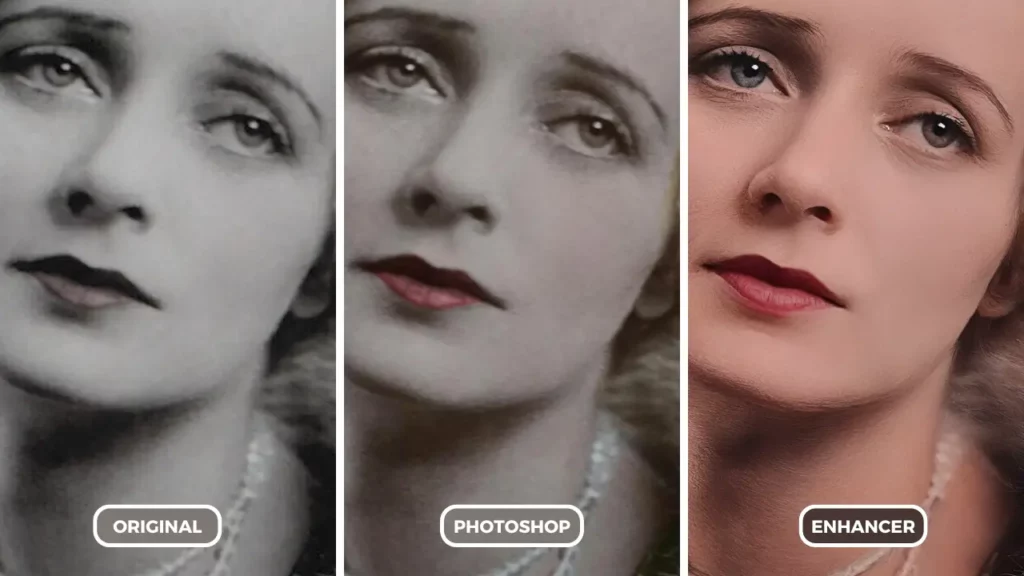
Here’s a table summarizing the key differences between traditional restoration using Photoshop and AI-powered restoration with SuperID Enhancer:
| Merkmal | SuperID Enhancer (AI) | Traditionelle Restaurierung (Photoshop) |
| Prozess | Automatisch | Handbuch |
| Kontrolliert | Keine Benutzereinstellungen erforderlich | Erfordert die Anpassung von Schiebereglern und Einstellungen |
| Ergebnisse | Hervorragende Detailverbesserung, minimales Rauschen | Kann zeitaufwändig sein, um optimale Ergebnisse zu erzielen, Risiko von Artefakten |
| Benutzerfreundlichkeit | Mühelose Wiederherstellung mit einem Mausklick | Erfordert technisches Wissen und Experimentieren |
| Geschwindigkeit | Schnelle Bearbeitungszeiten | Kann aufgrund von Versuch-und-Irrtum-Anpassungen langsam sein |
| Kostenlose Testversion | Ja (mit Credits) | Nein |
Schlussfolgerung: SuperID Enhancer - Ihr KI-gesteuerter Partner für die Fotowiederherstellung
Die Leistung der KI verändert die Art und Weise, wie wir alte Fotos restaurieren. Vorbei sind die Zeiten akribischer manueller Anpassungen und potenziell zeitaufwändiger Trial-and-Error-Ansätze. SuperID Enhancer bietet mit seiner fortschrittlichen KI-Technologie eine überzeugende Alternative zur Wiederherstellung Ihrer wertvollen Erinnerungen:
- Mühelose Wiederherstellung: Simply upload your photo and let SuperID’s AI work its magic. No technical expertise required!
- Überlegene Qualität: SuperID Enhancer liefert außergewöhnliche Ergebnisse, die oft die mit herkömmlichen Methoden erreichbare Qualität übertreffen.
- Schnelle Ergebnisse: Stellen Sie Ihre Fotos in Sekunden statt in Stunden wieder her, damit Sie mehr Zeit haben, in den Erinnerungen zu schwelgen, die sie festgehalten haben.
- Kostenlose Testversion: Melden Sie sich für eine kostenlose Testversion mit Credits an und überzeugen Sie sich selbst von der Leistungsfähigkeit der KI-Fotorestaurierung.
Hauchen Sie Ihrer Vergangenheit neues Leben ein mit SuperID Enhancer
Don’t let your old photos fade away any longer. SuperID Enhancer can help you transform your blurry, faded, or damaged photos into vibrant and clear visuals that truly capture the essence of the past. Besuchen Sie die SuperID-Website und nutzen Sie Ihr kostenloses Testguthaben, um die Magie der AI-Fotorestauration zu erleben!

